通常我们设计Access报表时,都是通过创建报表向导,选择数据源一步一步进行报表创建,最后生成报表,但是这样生成的报表并不完美,必须要通过调整来满足我们的需要。今天主要介绍Access报表如何进行分组排序的优化,例如,如何按字母进行分组排序显示报表数据呢?如下图:
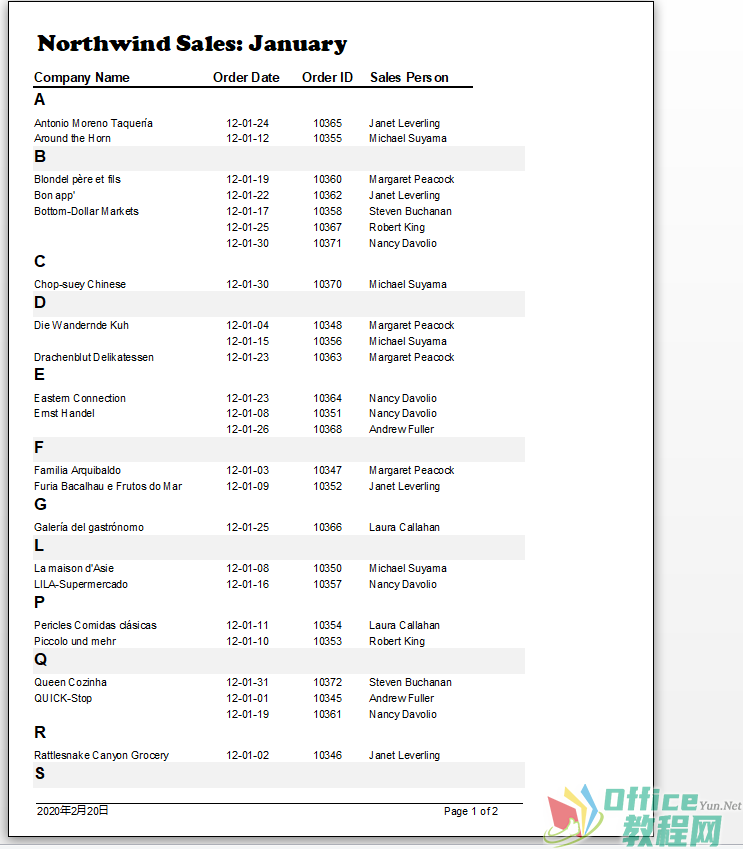
具体操作步骤如下:
1. 在设计视图中,在功能区的“设计”选项卡中选择 分组和排序。此时会弹出“分组、排序和汇总”任务栏
2. 为字段“Companyname”添加一个组
3. 单击更多,“有页眉节”
4. 选择“按第一个字符”,而不是默认值“按整个值”
5. 在组页眉中添加一个未绑定的文本框。控件来源为“=Left$(CompanyName,1)”
6. 单击“添加排序”并再次选择CompanyName字段
设计视图如下: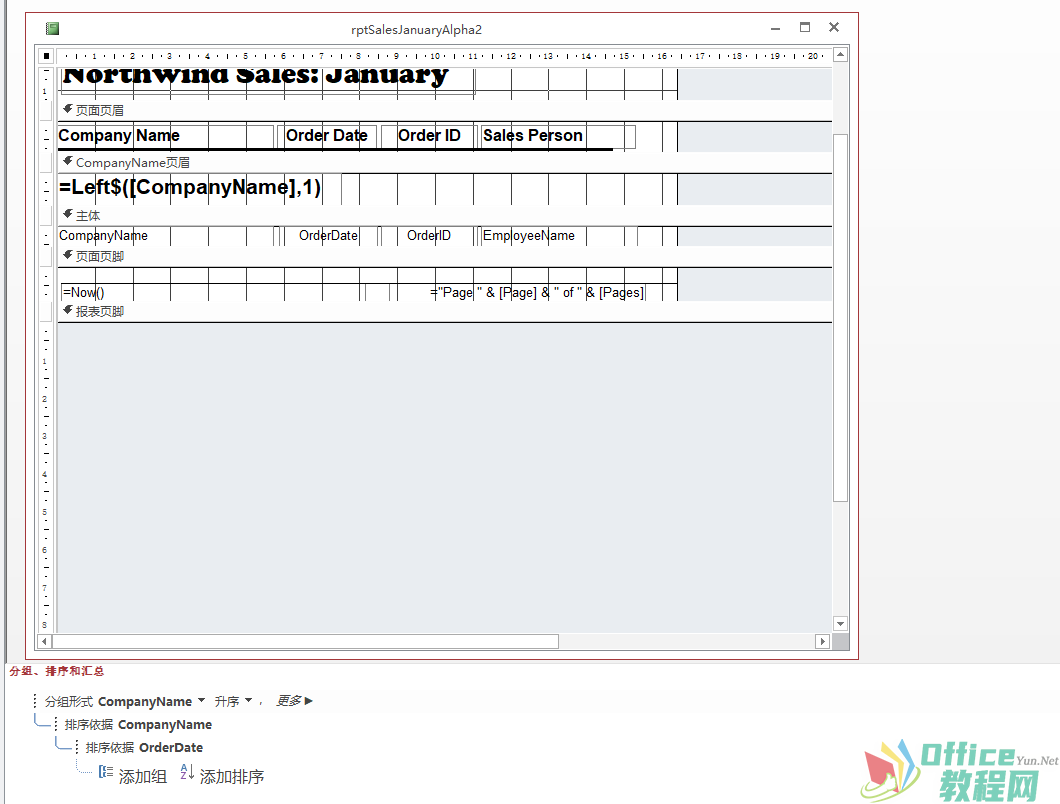
这里最重要的是CompanyName组中的所有行的第一个字符都是相同的。使用Left$()函数可以分离出第一个字符,并使用它作为组页眉的文本框中的文本。
Access数据库中数据类型及字段属性详解
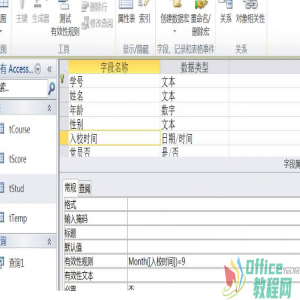 关于Access建表中的数据类型和数据类型中的属性数据类型的...2020-12-08
关于Access建表中的数据类型和数据类型中的属性数据类型的...2020-12-08Access与OLE服务器或ActiveX控件通讯时出现问题
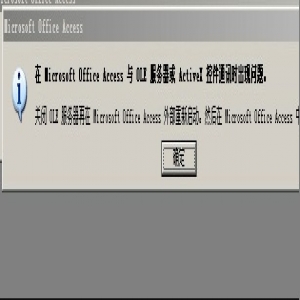 网友在使用Access操作过程中,如一打开数据库后,点击任意...2020-10-21
网友在使用Access操作过程中,如一打开数据库后,点击任意...2020-10-21Access查询获取前几条且不重复记录的方法
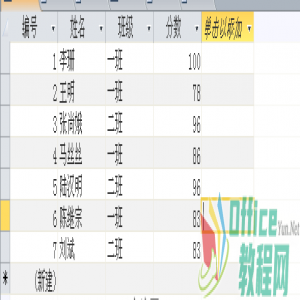 使用Access查询时,利用SQL语句中Top可以获取前面指...2020-12-17
使用Access查询时,利用SQL语句中Top可以获取前面指...2020-12-17Access如何设置报表分页统计 即每页有个计数及求和
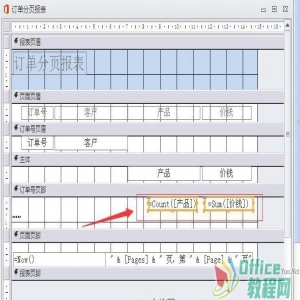 我们在使用Access设计报表时,有时候需要进行小计汇总,但...2021-01-07
我们在使用Access设计报表时,有时候需要进行小计汇总,但...2021-01-07Access操作时报错“操作必须使用一个可更新的查询”解决办
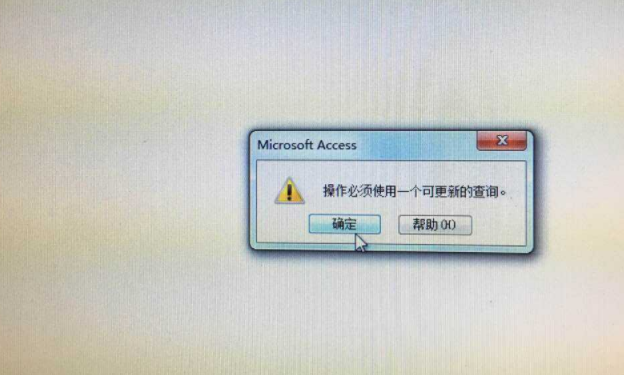 我们在使用Access执行查询时会提示报错:“操作必须使用一...2020-12-12
我们在使用Access执行查询时会提示报错:“操作必须使用一...2020-12-12Access报表如何实现表格画线即每列插入垂直线
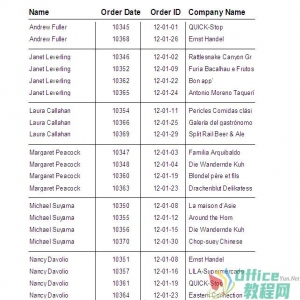 Access中制作的报表默认情况下是无线条的,很难通过手动绘...2020-12-23
Access中制作的报表默认情况下是无线条的,很难通过手动绘...2020-12-23Access表日期字段设置默认值为当前年份
 Access数据表中我们可以对一些字段设置默认值,这样在表格...2020-12-08
Access数据表中我们可以对一些字段设置默认值,这样在表格...2020-12-08Access报表按字母顺序进行分组显示
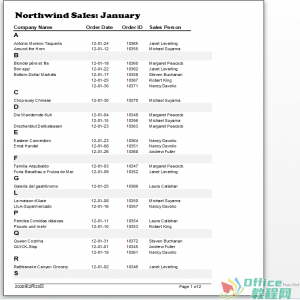 通常我们设计Access报表时,都是通过创建报表向导,选择数...2020-12-23
通常我们设计Access报表时,都是通过创建报表向导,选择数...2020-12-23